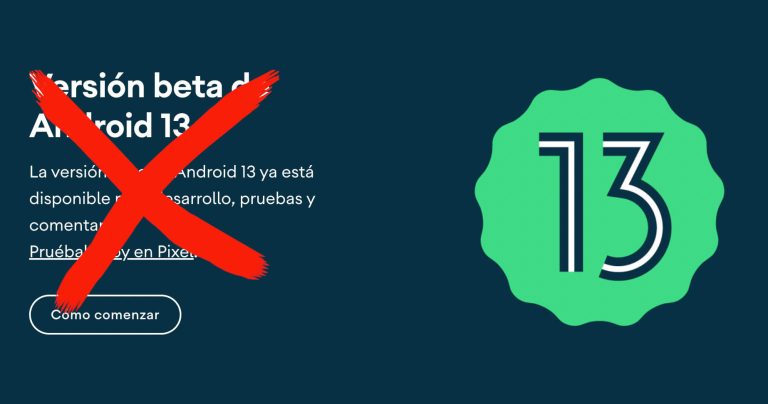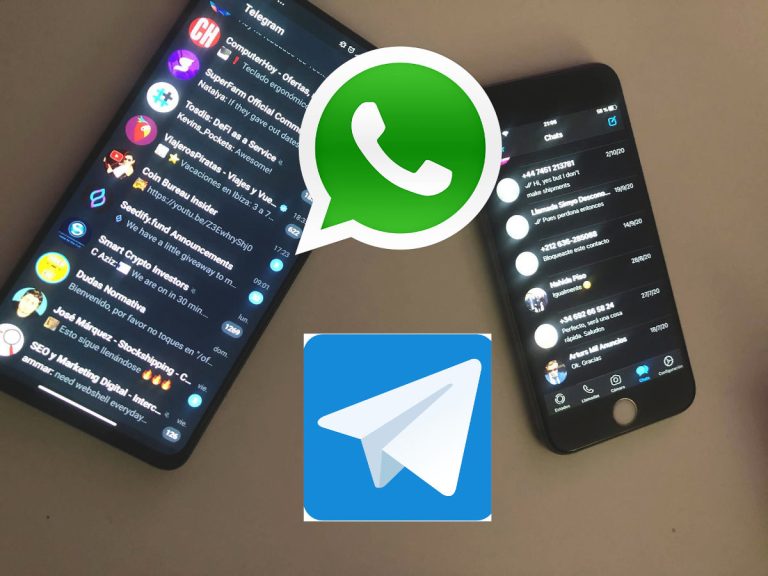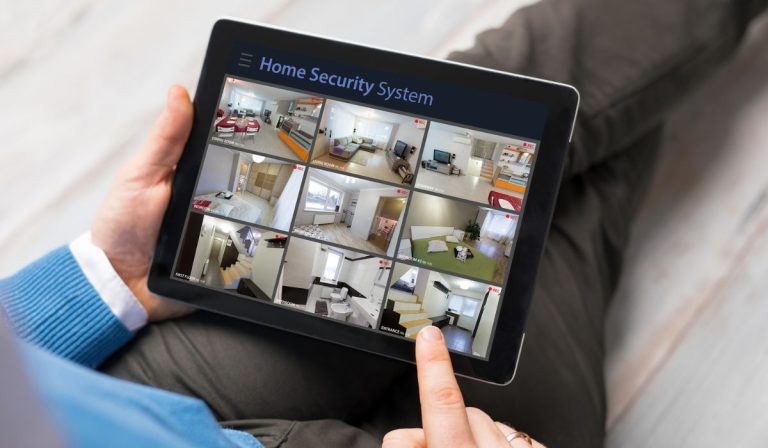Как узнать, заблокировал ли вас кто-то в Twitter
Как и в случае с большинством социальных сетей, Twitter позволяет вам блокировать пользователей, с которыми вы не хотите взаимодействовать, независимо от причины. Зачем мириться с кем-то, кого вы терпеть не можете, когда вы можете просто заблокировать его? Это быстро, приятно и избавляет всех от разглагольствований на временной шкале.
Чтобы узнать, не заблокировал ли вас кто-то в Твиттере, войдите в свою учетную запись и перейдите в окно поиска. Введите имя пользователя соответствующей учетной записи и коснитесь его имени, чтобы посетить его профиль. Если вас заблокировали, вы увидите сообщение «Вы заблокированы. Вы не можете следить или видеть [username]твиты».
Согласно их политике конфиденциальности, Twitter не будет уведомлять вас, когда кто-то вас заблокирует, поэтому вы должны проверить вручную, используя этот метод. К счастью, это не слишком сложно. Давайте подробнее рассмотрим процесс и то, как работают блокировки в Твиттере.
Как заблокировать кого-то в Твиттере?
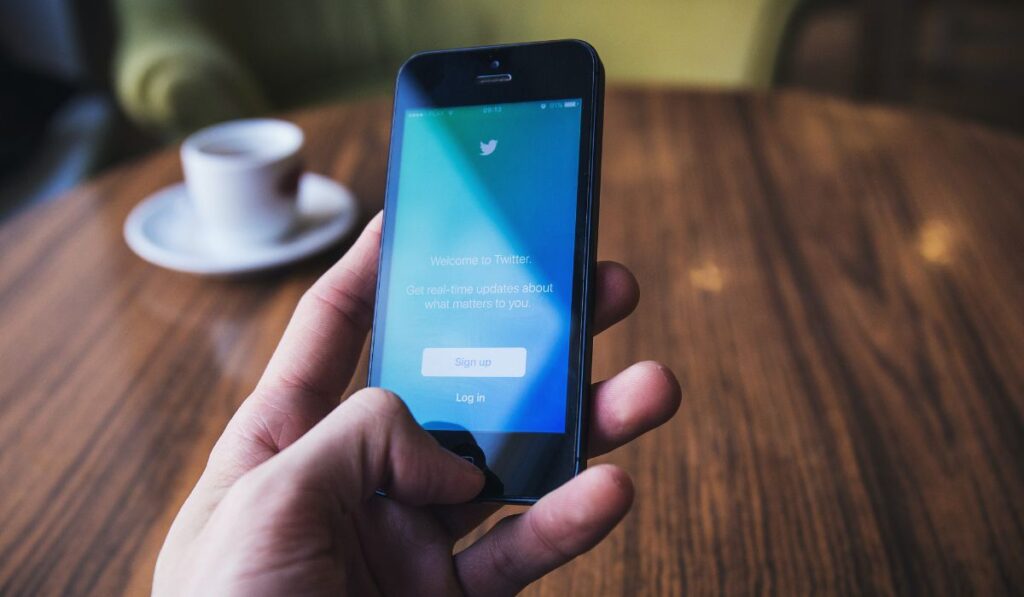
Если вы заблокируете кого-то в Твиттере, он не сможет увидеть ваши твиты. Вы тоже не сможете увидеть их. Их учетная запись и твиты не будут отображаться в результатах поиска, и вы не сможете отмечать их на фотографиях.
По сути, это интернет-эквивалент отправки кого-то в изгнание или в тюрьму, где вы не можете с ним взаимодействовать. Заблокированный человек может связаться с вами только через общего подписчика или на других социальных платформах.
Вот как заблокировать учетную запись в Твиттере:
- Войдите в свою учетную запись Twitter.
- Перейдите в окно поиска и введите учетную запись, которую хотите заблокировать.
- Коснитесь их имени пользователя, чтобы посетить их профиль.
- Коснитесь значка «Еще» (три горизонтальные точки) на странице их профиля.
- Нажмите «Блокировать», а затем снова выберите «Блокировать», чтобы подтвердить свое решение.
Вы также можете заблокировать определенный твит, который больше не хотите видеть. Вот как:
- Коснитесь значка «Еще» (три горизонтальные точки) в верхней части твита, который вы хотите заблокировать.
- Нажмите «Блокировать», а затем снова «Блокировать», чтобы подтвердить свое решение.
Вот как подтвердить, что вы заблокировали кого-то: Посетите его профиль и найдите кнопку «Подписаться». Ее следует заменить кнопкой «Заблокировано». Твиты человека будут скрыты от вас. Однако вы можете выбрать Да, просмотреть профиль, чтобы увидеть их твиты.
Как понять, что кто-то заблокировал вас в Твиттере?
В Твиттере нет «черного списка», где вы можете увидеть все имена тех, кто кого заблокировал и кто кем был заблокирован. Twitter также не отправляет вам уведомления каждый раз, когда учетная запись блокирует вас. Вы должны провести небольшое расследование самостоятельно, если подозреваете, что кто-то заблокировал вас.
К счастью, это не сложно и не займет у вас много времени. Вот как проверить, не заблокировал ли вас кто-то в Твиттере:
- Войдите в свою учетную запись Twitter.
- Перейдите в окно поиска и введите учетную запись, которая, как вы подозреваете, заблокировала вас. Их профиль может появиться через некоторое время, особенно если они вас заблокировали.
- Как только вы найдете их, нажмите на имя, чтобы открыть их профиль.
- Если вы заблокированы, вы не сможете увидеть ни один из их твитов. Вместо этого будет отображаться сообщение: Вы заблокированы. Вы не можете следить или видеть [username]твиты.
Это лучший способ узнать, заблокировал ли вас кто-то, хотя есть и несколько других способов.
Вы можете попробовать проверить их список подписчиков. Если вы не можете этого сделать, это может означать, что они сделали свою учетную запись закрытой, или, что более вероятно, причина в том, что они заблокировали вас.
Вы также можете попробовать следовать им. Если вас заблокировали, вы получите сообщение об ошибке: «У вас нет прав для просмотра твитов этого пользователя».
Как разблокировать кого-то в Твиттере
Twitter позволяет вам просматривать и управлять списком ваших заблокированных учетных записей. Вы даже можете решить разблокировать их. Вот как это сделать:
- Войдите в свою учетную запись Twitter.
- Нажмите «Еще» в боковом меню навигации.
- Выберите «Настройки и конфиденциальность».
- Прокрутите вниз до пункта «Безопасность» и нажмите «Заблокированные учетные записи».
- В верхней части списка блокировки есть два варианта: «Все» и «Импортированные».
- Нажмите «Все», чтобы увидеть все учетные записи, которые вы сейчас заблокировали.
- Нажмите «Импортировано», чтобы просмотреть учетные записи, которые вы заблокировали после предыдущего импорта списка другой учетной записи.
- Если вы хотите разблокировать учетную запись, нажмите кнопку «Заблокировано» рядом с учетной записью, которую вы хотите разблокировать. Кнопка будет считаться разблокированной при нажатии на нее.
В качестве альтернативы:
- Посетите профиль учетной записи, которую вы хотите разблокировать.
- Кнопка «Заблокировано» должна заменить кнопку «Подписаться».
- Нажмите кнопку «Заблокировано», а затем подтвердите свое решение разблокировать их.
Можете ли вы отправить сообщение тому, кто заблокировал вас в Twitter?
Технически вы все еще можете отправить сообщение человеку даже после того, как он вас заблокировал, но он не получит его, пока не разблокирует вас. Единственный способ связаться с человеком, который заблокировал вас в Твиттере, — через общего подписчика или другую платформу социальных сетей.
Когда человек блокирует вас:
- Вы не можете следовать за ними.
- Вы не сможете увидеть их твиты.
- Вы не будете получать уведомления об их содержании.
- Вы не увидите их ответы или комментарии в беседе.
- Вы не можете просматривать их подписчиков, списки подписчиков и лайки.
- Вы не можете пометить их на фото.
- Вы не можете добавить свою учетную запись Twitter в их списки.
- Их твиты не будут отображаться в вашей хронике.
Используйте Blolook для просмотра заблокированных учетных записей
Официальное приложение Twitter не показывает количество людей, которые вас заблокировали, и вам нужно провести личное расследование, чтобы найти это. Blolook, сторонний веб-сайт, делает это возможным. Это бесплатный сервис, который доступен в виде мобильного приложения и в Интернете.
Он не покажет имена пользователей, которые заблокировали вас, но даст вам номер. Вот как это использовать:
- Посетить Веб-сайт Blolook.
- Войдите в свою учетную запись Twitter и разрешите Blolook подключиться к вашему Twitter.
- После входа перейдите в поле «Ваш аккаунт».
- Он покажет вам количество учетных записей, которые вас заблокировали, учетные записи, которые вы заблокировали, и взаимные блокировки.
Твиттер: безопасное пространство для всех
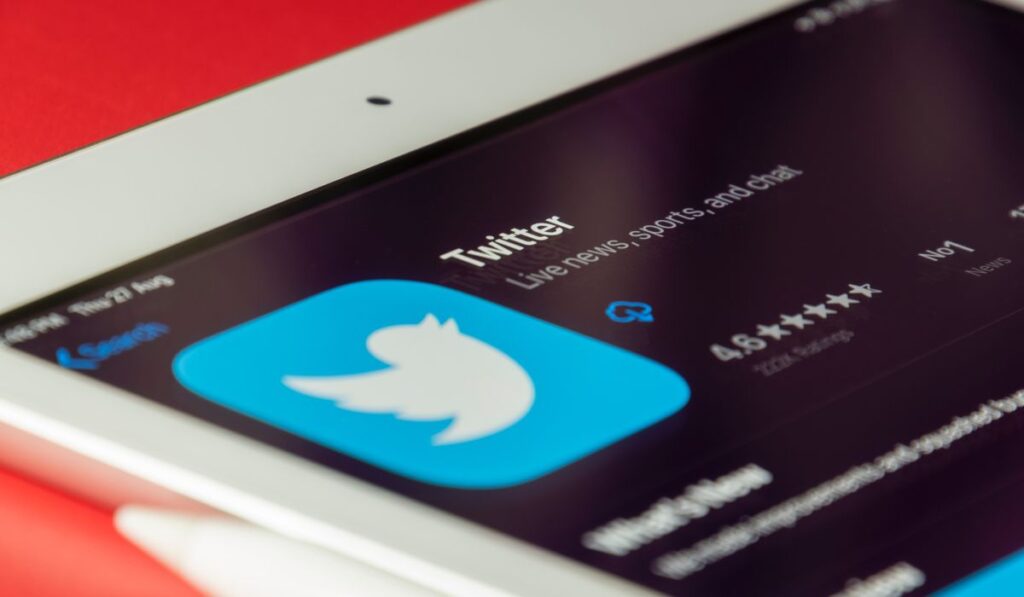
Твиттер задуман как безопасное пространство для людей любого происхождения и национальности. От обычного пользователя до знаменитостей, он предоставляет инклюзивную платформу, где каждый может подключиться и участвовать в содержательных беседах.
Чтобы сыграть свою роль, сохраняйте уважение к другим. Избегайте ненавистного поведения, преследований и угроз в адрес отдельных лиц или групп.
Не допускайте дискриминации людей по признаку расы, этнической принадлежности, гендерной идентичности или самовыражения, религиозной принадлежности или инвалидности.